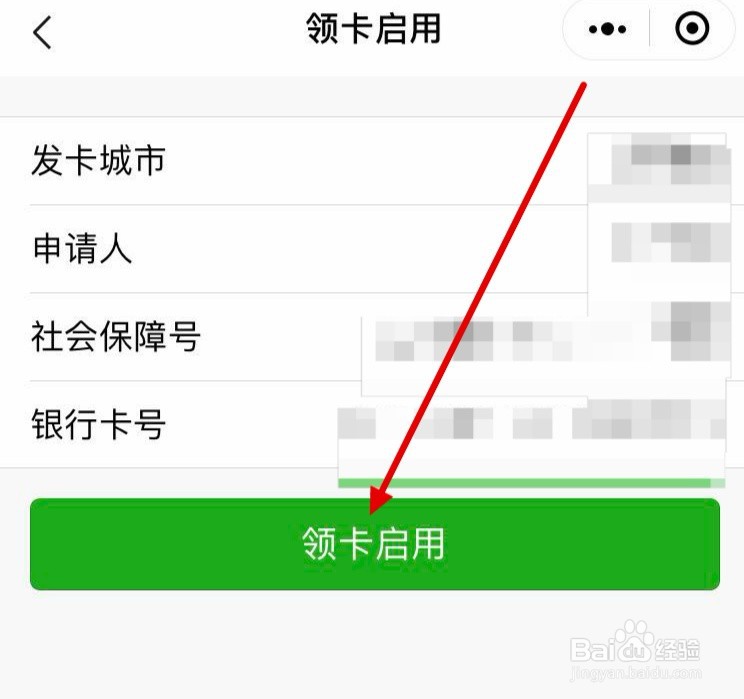1、进入微信界面,点击【发现】,点击【小程序】,如下图所示
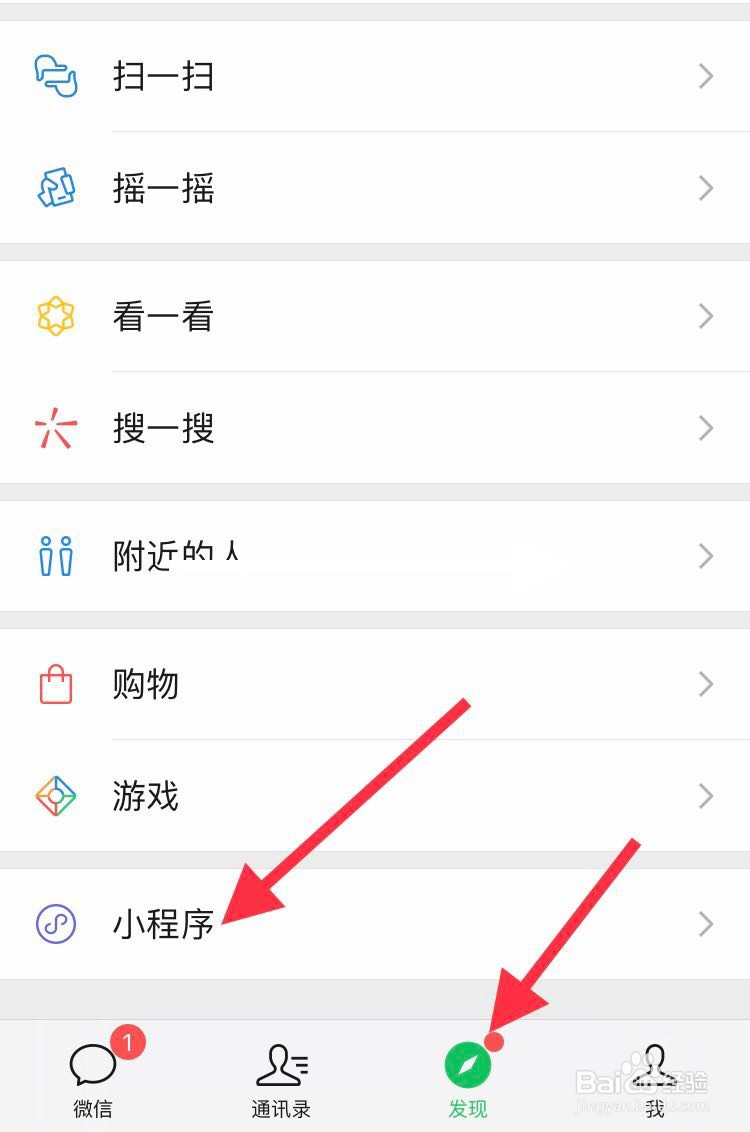
2、在搜索栏输入【粤省事】,点击搜索,进入粤省事小程序,如下图所示
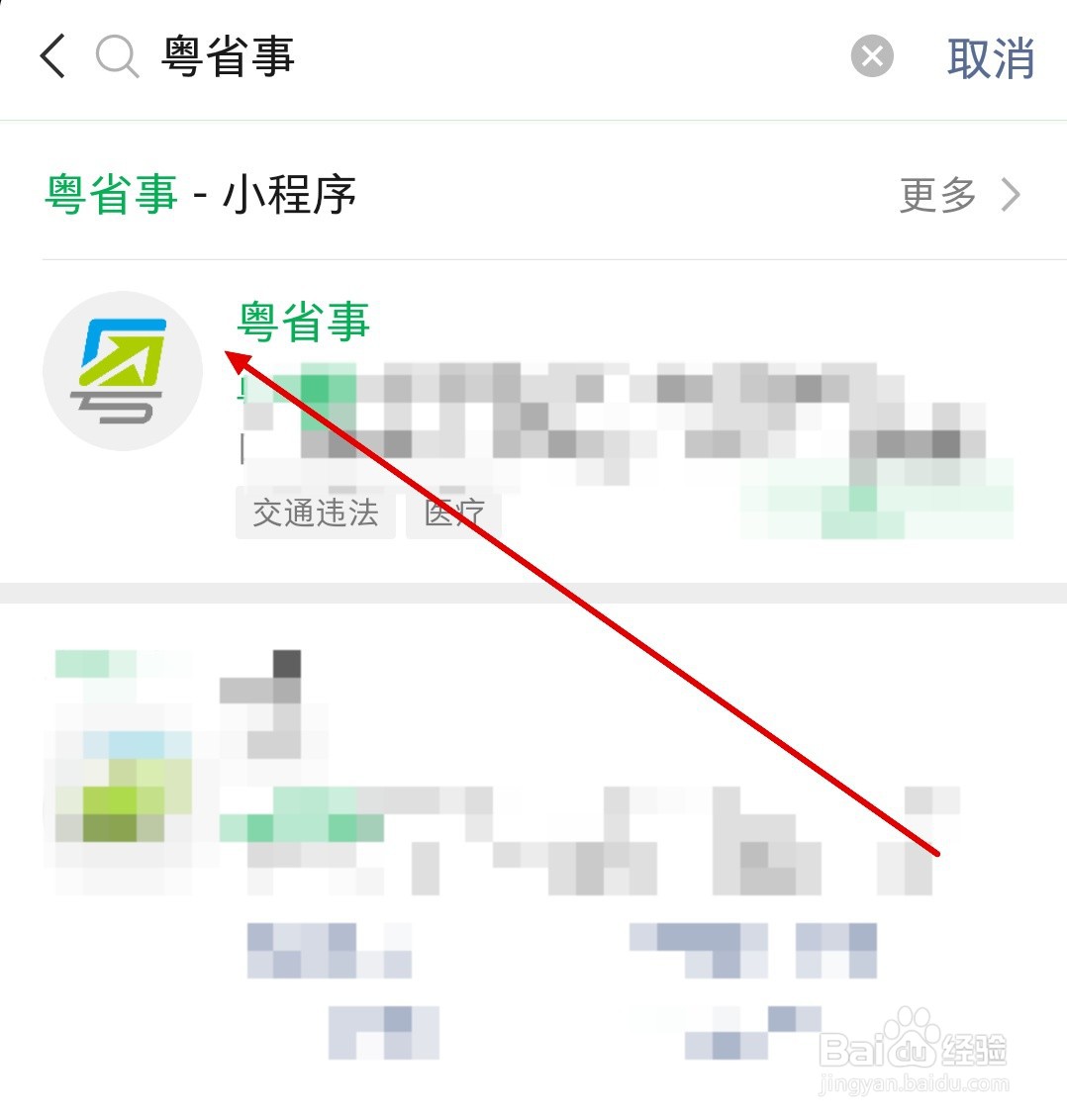
3、点击【立即登录】,如下图所示
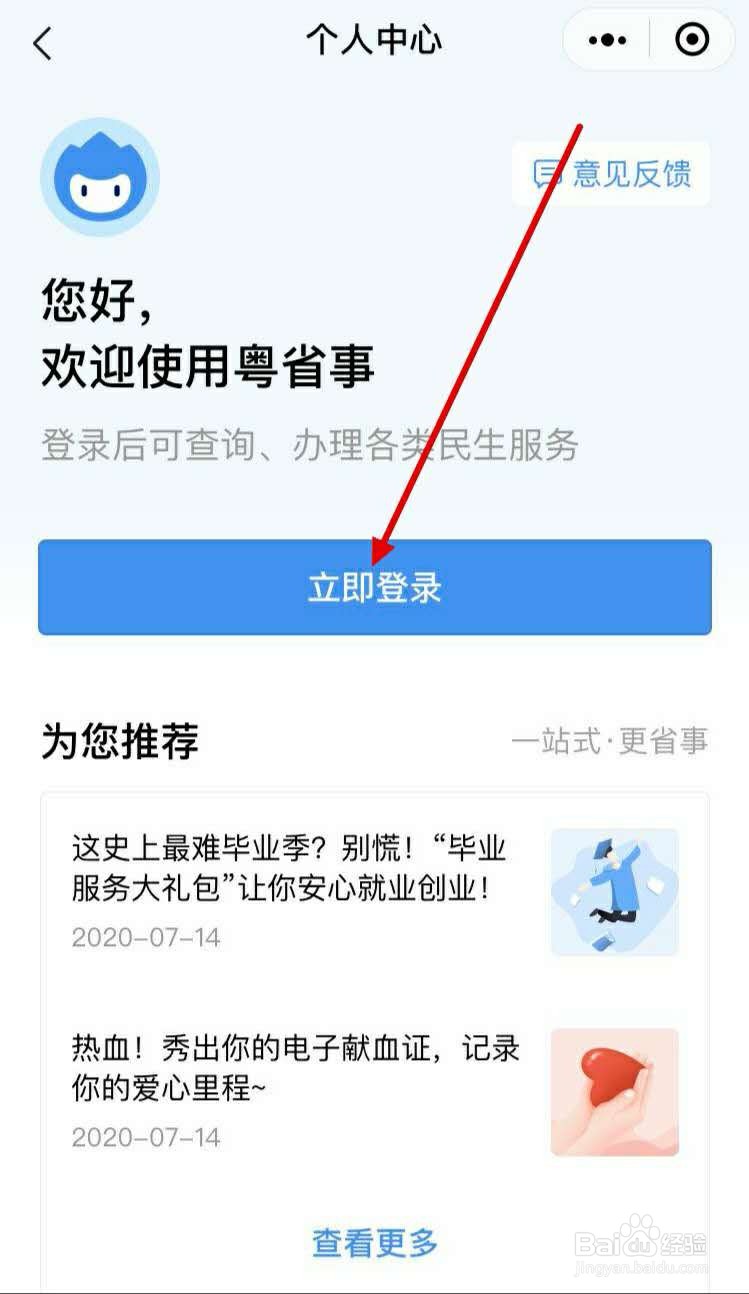
4、勾选【我同意。】点击【开始登录】,如下图所示
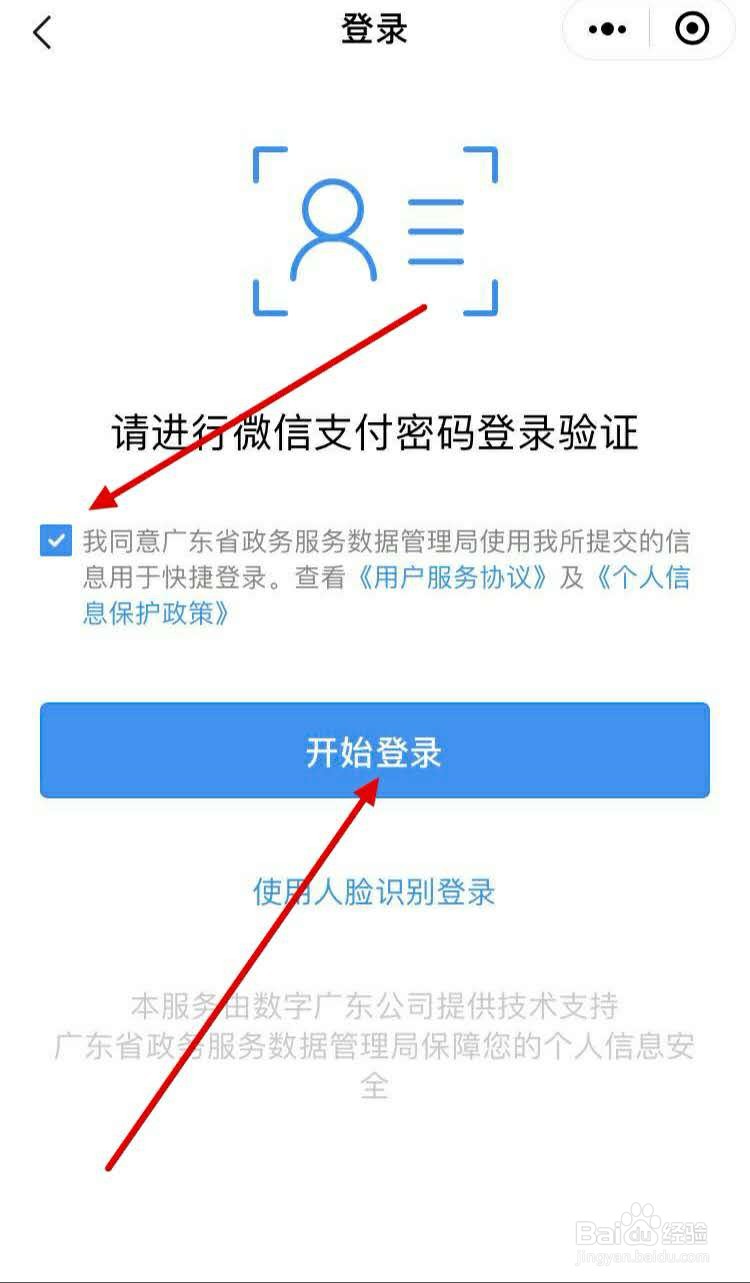
5、勾选【已阅读并同意。】点击【同意授权】,如下图所示
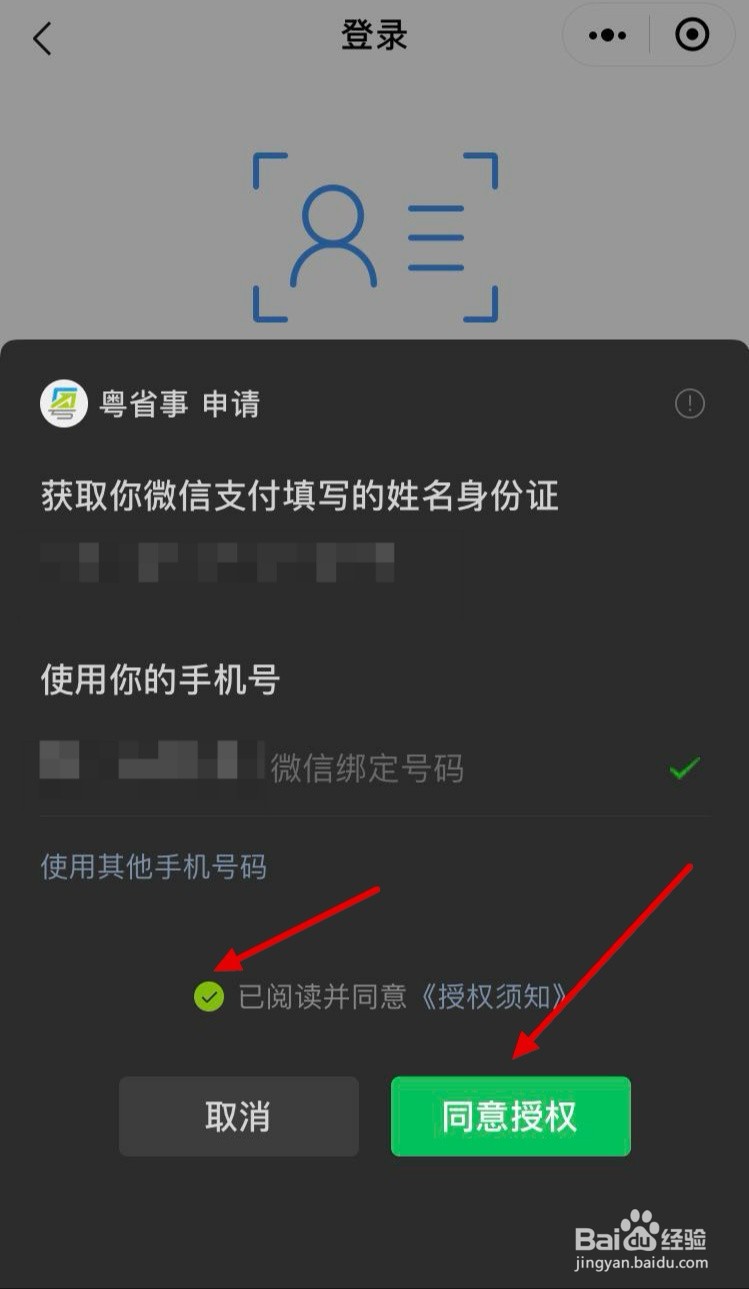
6、输入支付密码进行身份验证,如下图所示
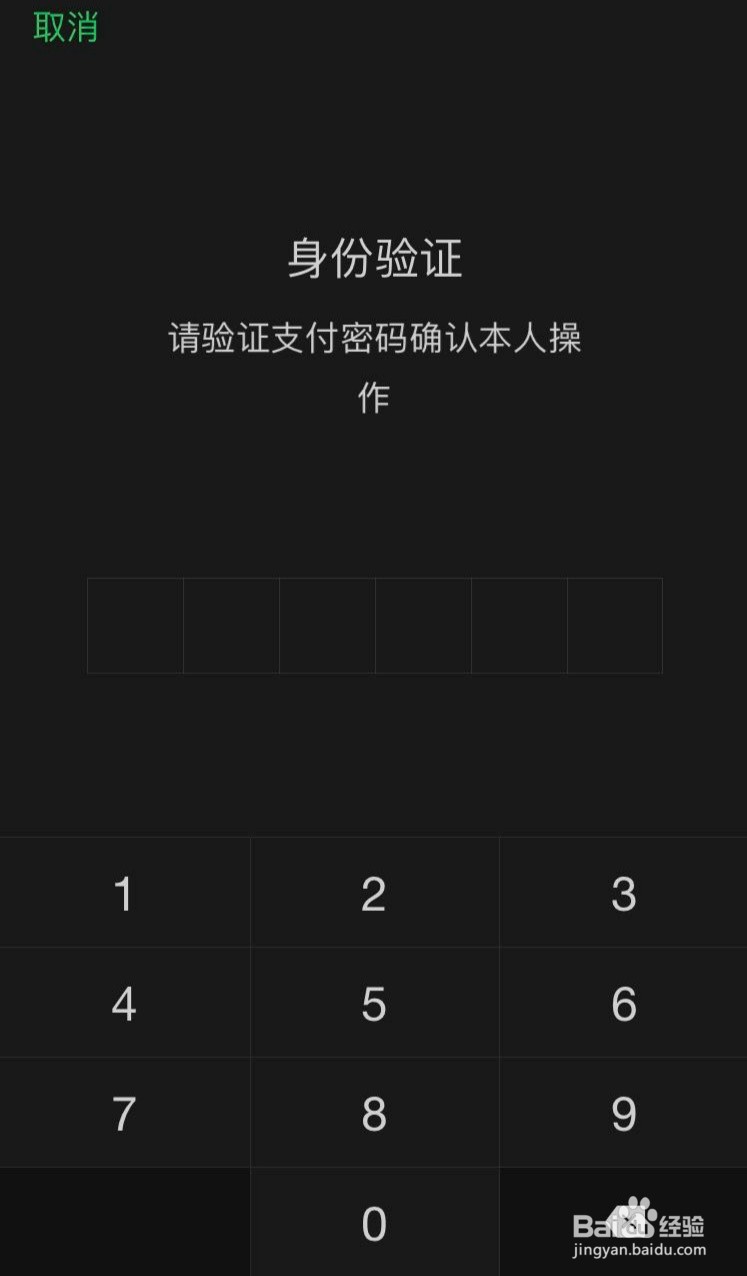
7、登录到粤省事个人中心,点击左上角返回,如下图所示
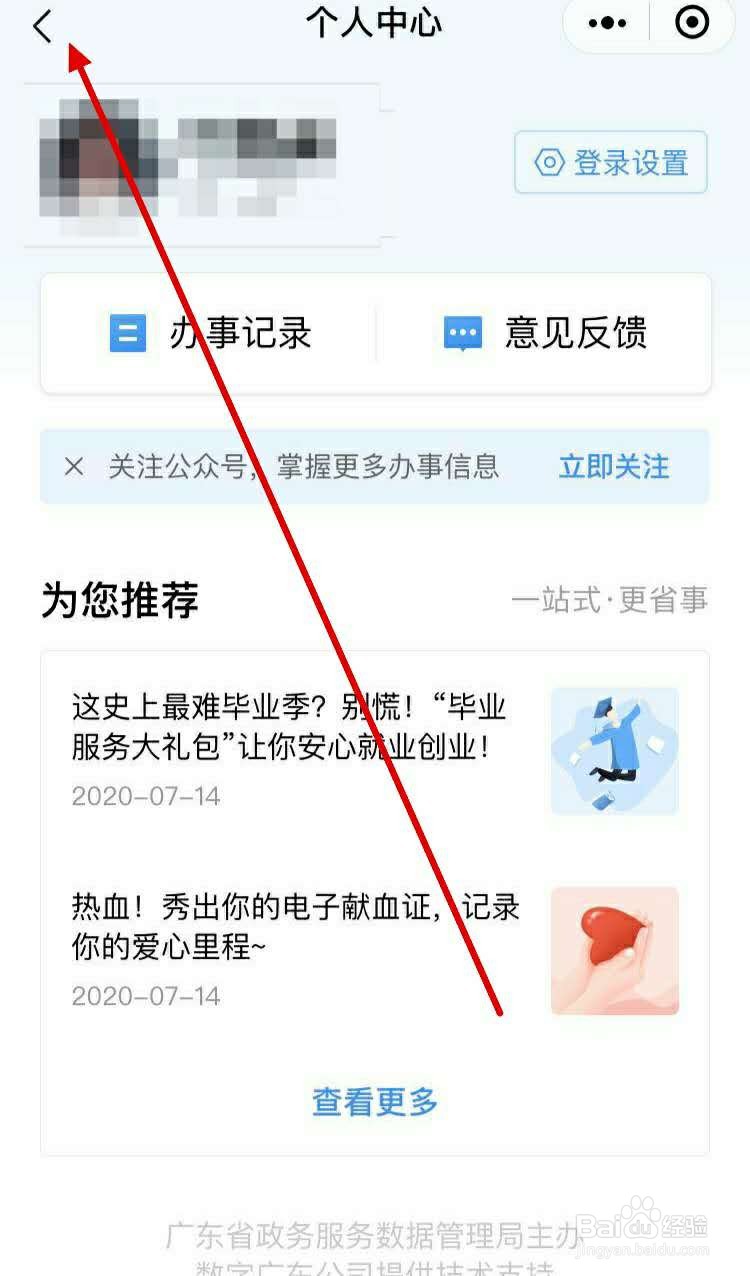
8、在【我的证照】中点击【社会保障卡】,如下图所示
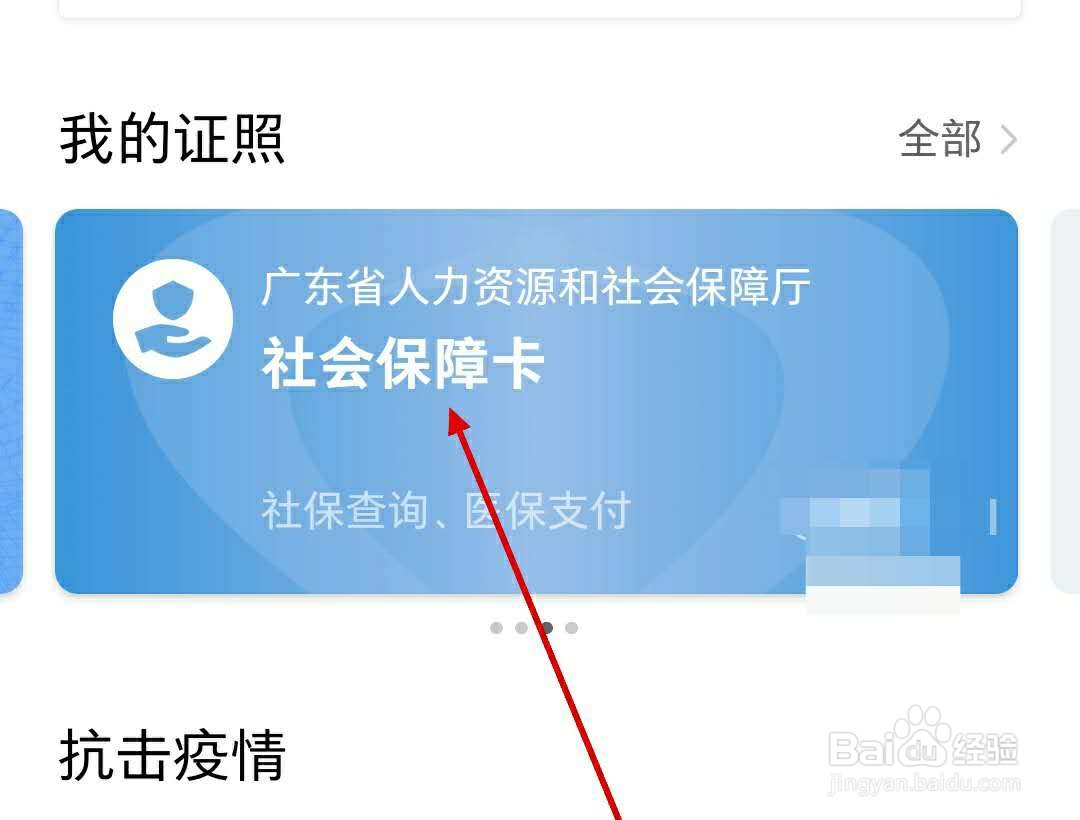
9、申请社保卡启用,点击【我已知晓】,如下图所示
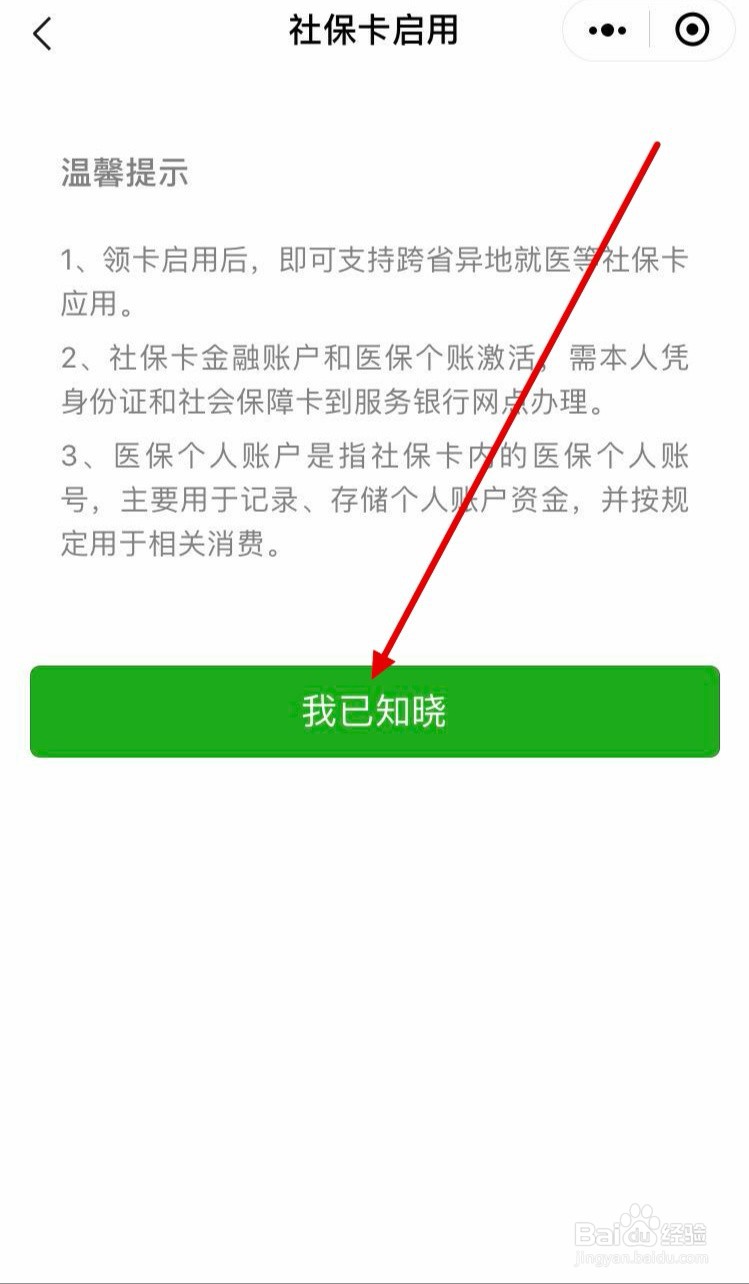
10、领卡启用,点击【确认】,如下图所示
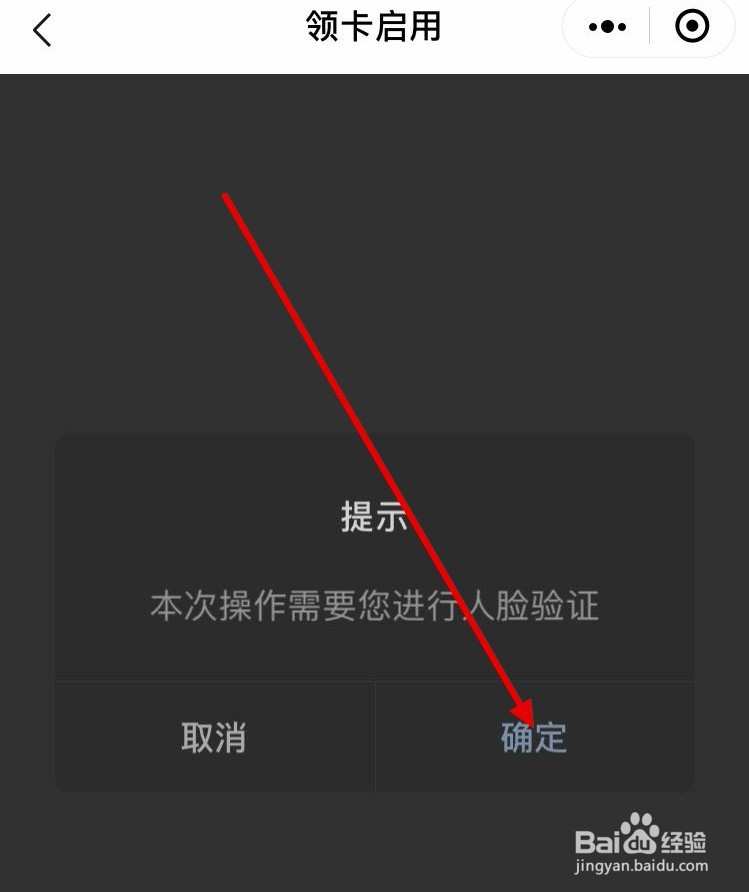
11、点击【开始人脸识别验证】,如下图所示
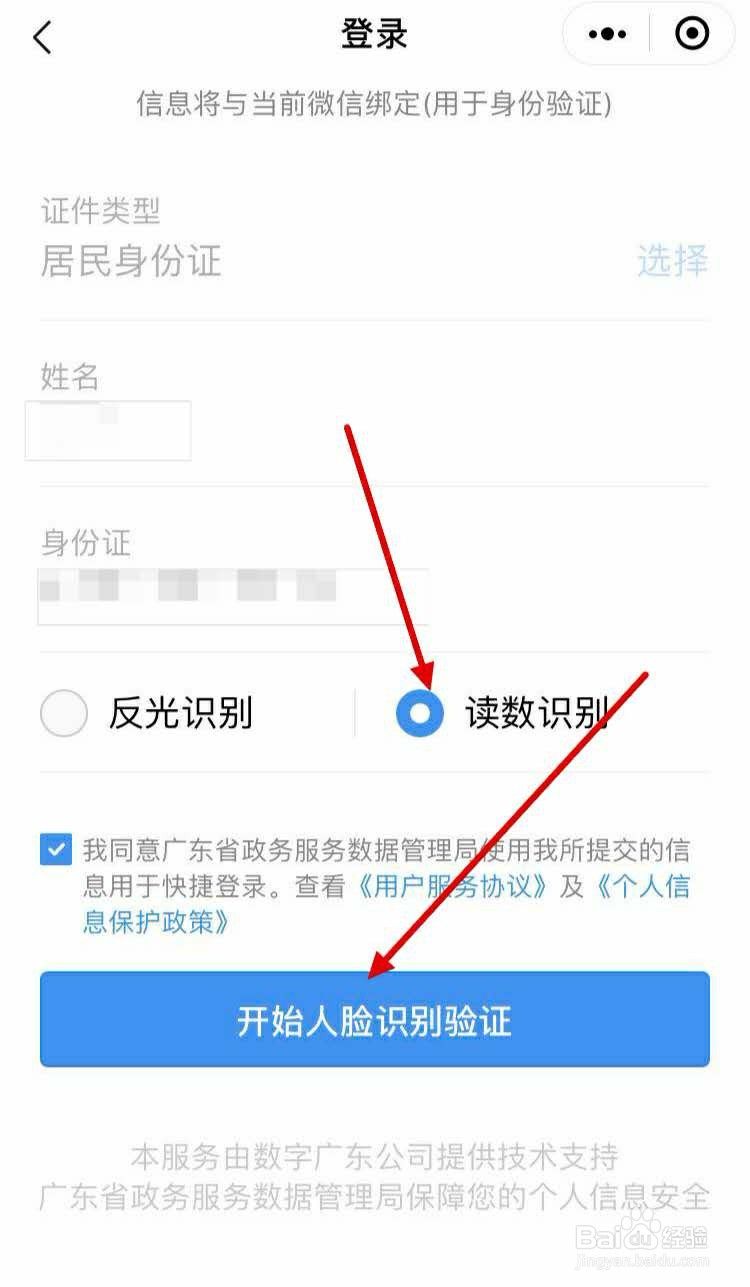
12、勾选并点击【下一步】,如下图所示
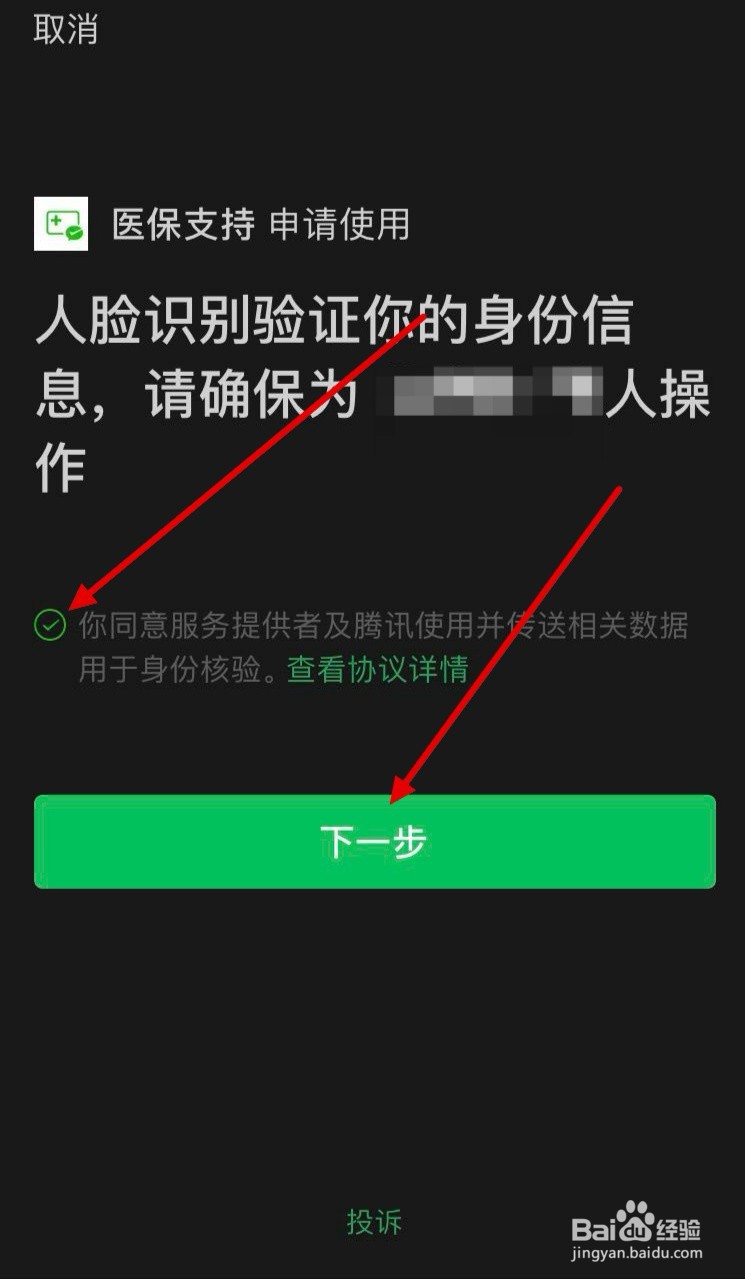
13、识别成功,点击【立即添加】,如下图所示
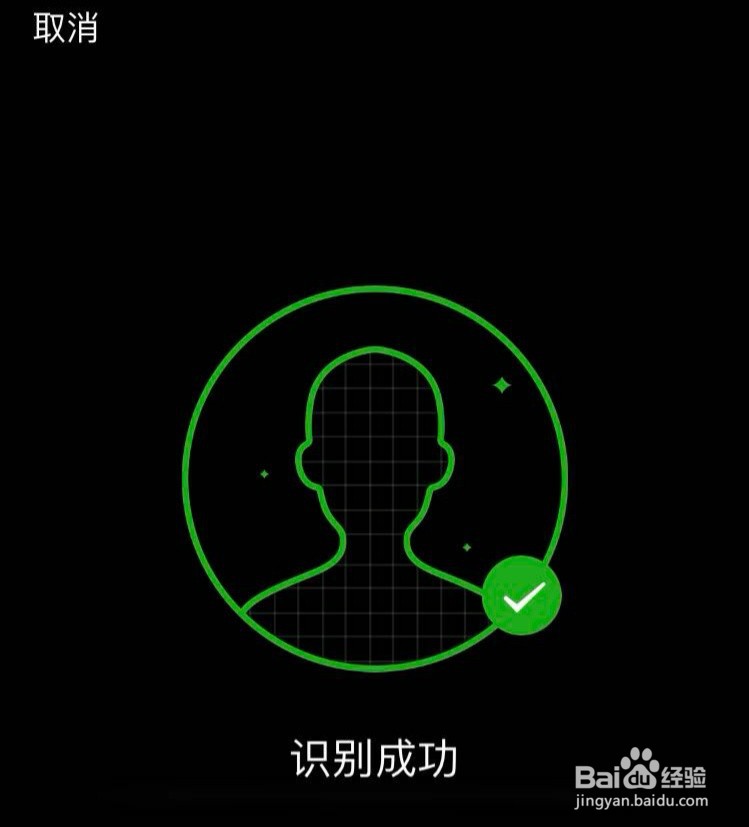
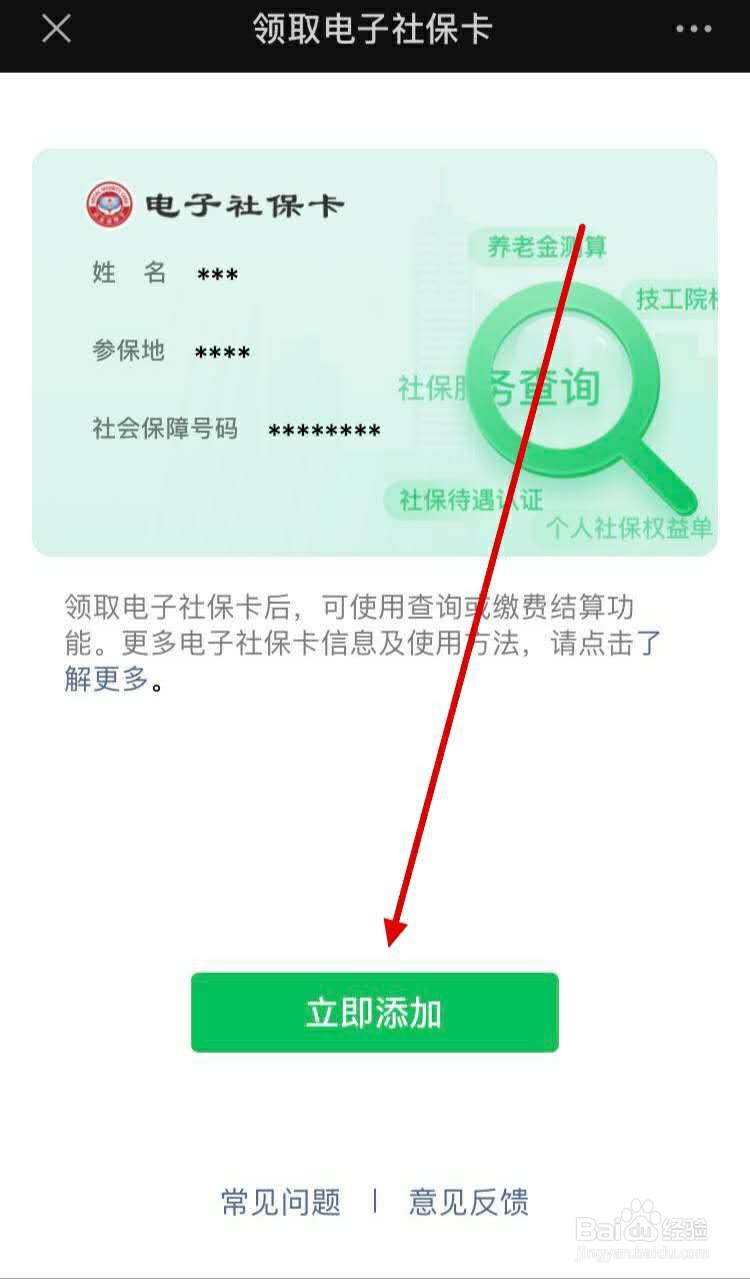
14、点击【授权领取】,如下图所示
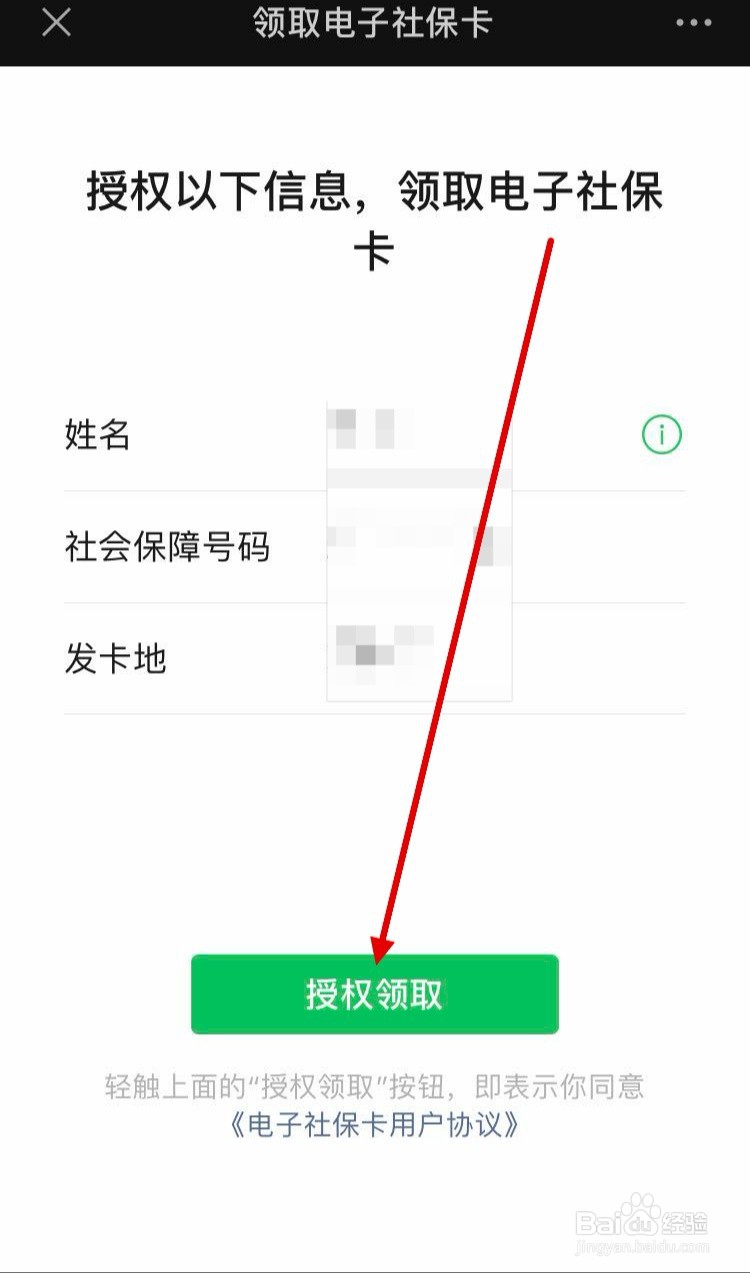
15、点击【领卡启用】,如下图所示